在ubuntu下进行环境搭建主要是方便后期进行学习,以及有很多人在Ubuntu下进行研究,如果出现一些bug,在Ubuntu下也可以很好的找到解决方法。但是目前在windows下研究的人也变多了,所以看自己选择吧。建议还是在ubuntu下进行吧。下面将介绍如何进行双系统安装,其实安装系统步骤都差不多,现在已经很方便,只需要一个系统盘就可以。
系统盘制作
准备好备份后的U盘,系统镜像以及安装好软件UltralSO,该软件试用版即可。打开该软件如下

点击文件->打开,打开待安装的系统镜像
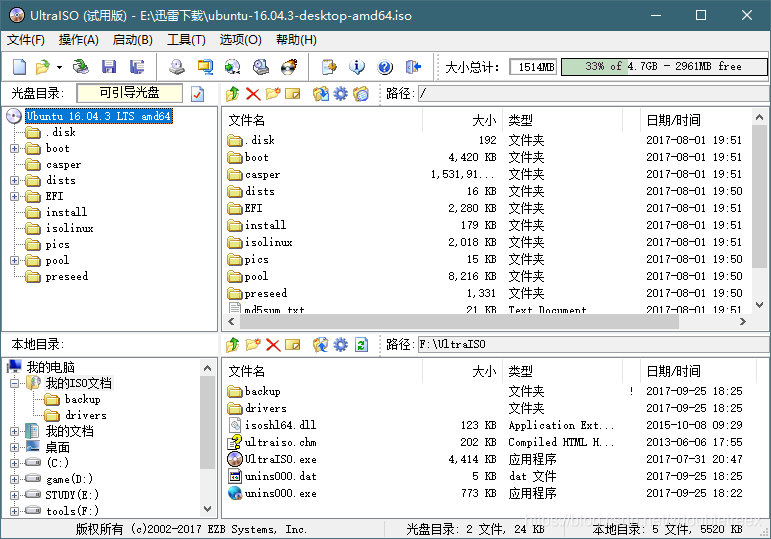
插入U盘点击启动->写入硬盘映像
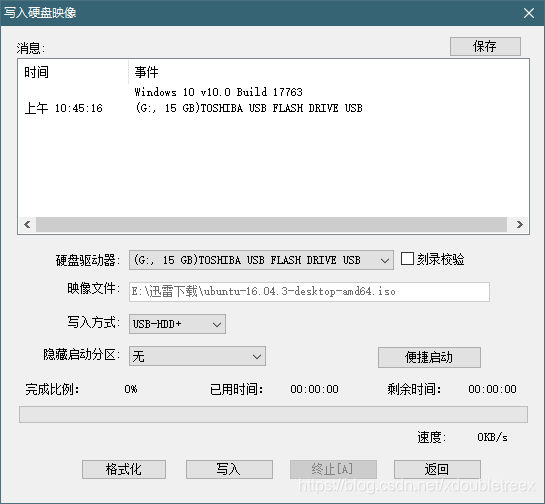
硬盘驱动器就是你的U盘,映像文件说明的你的镜像路径,其他使用默认即可。**(注意这里制作启动盘会格式化U盘,所以一定要先备份好)**点击写入,等待几分钟就完成了。所以现在制作系统盘真是超方便。
系统安装
做双系统第一步腾出安装空间。右击我的电脑->管理->磁盘管理
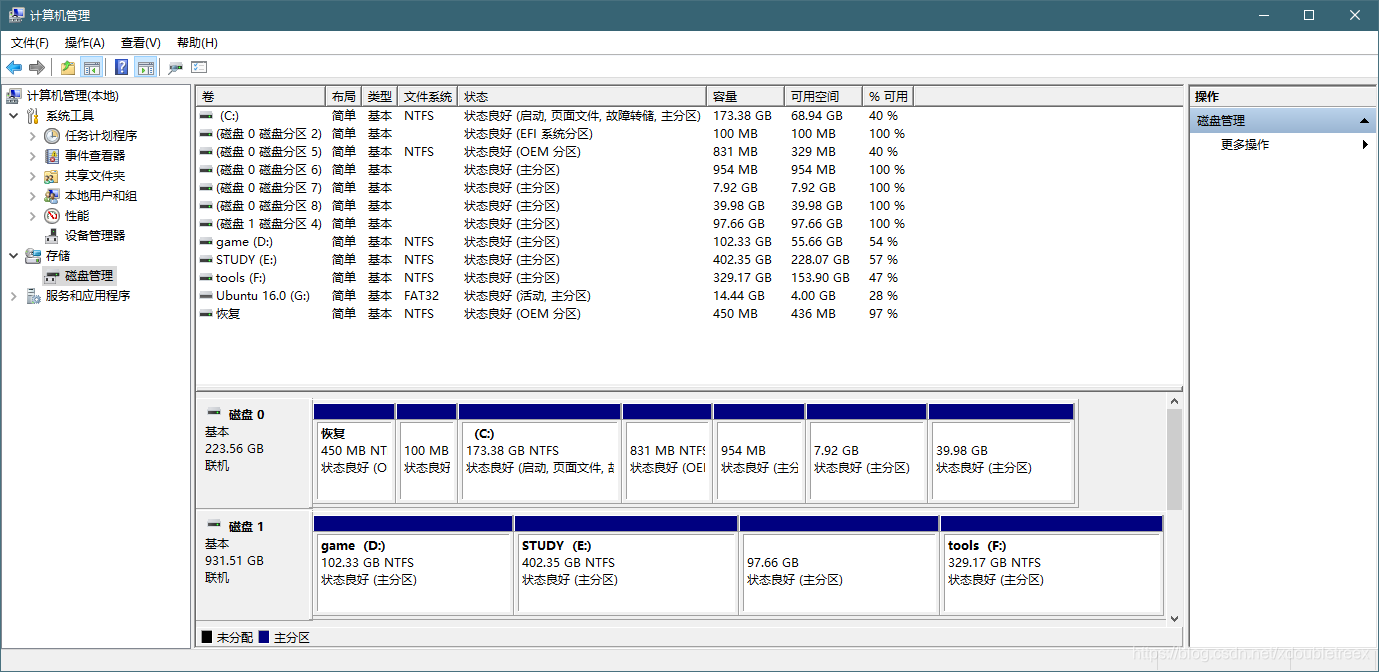
由于我的电脑将光驱拆了,安装的了一个ssd





 本文介绍了如何在Ubuntu和Windows之间安装双系统,包括系统盘制作、磁盘分区和系统安装步骤。使用UltraISO制作系统盘,通过BIOS设置确保UEFI启动方式,并在安装过程中详细解释了分区分配,特别是主分区、/boot、交换空间和/home的创建。最后,文章还提到了GRUB引导修复等常见问题的解决方案。
本文介绍了如何在Ubuntu和Windows之间安装双系统,包括系统盘制作、磁盘分区和系统安装步骤。使用UltraISO制作系统盘,通过BIOS设置确保UEFI启动方式,并在安装过程中详细解释了分区分配,特别是主分区、/boot、交换空间和/home的创建。最后,文章还提到了GRUB引导修复等常见问题的解决方案。
 最低0.47元/天 解锁文章
最低0.47元/天 解锁文章

















 877
877

 被折叠的 条评论
为什么被折叠?
被折叠的 条评论
为什么被折叠?








